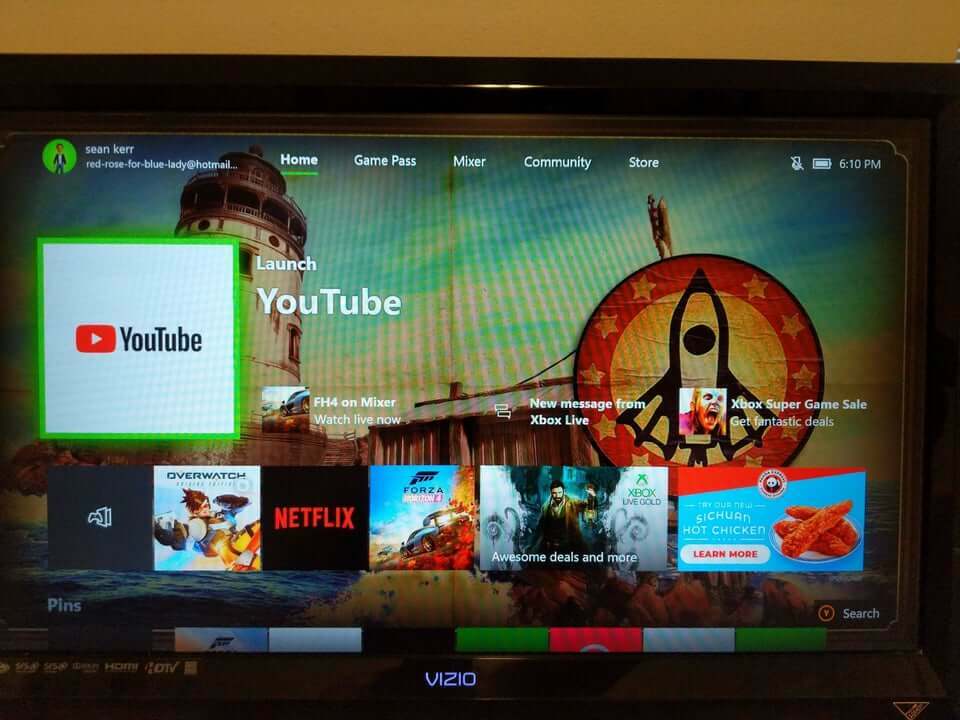سيقوم هذا البرنامج بإصلاح أخطاء الكمبيوتر الشائعة ، ويحميك من فقدان الملفات ، والبرامج الضارة ، وفشل الأجهزة ، وتحسين جهاز الكمبيوتر الخاص بك لتحقيق أقصى أداء. إصلاح مشكلات الكمبيوتر وإزالة الفيروسات الآن في 3 خطوات سهلة:
- قم بتنزيل Restoro PC Repair Tool التي تأتي مع التقنيات الحاصلة على براءة اختراع (براءة اختراع متاحة هنا).
- انقر ابدأ المسح للعثور على مشكلات Windows التي قد تتسبب في حدوث مشكلات بجهاز الكمبيوتر.
- انقر إصلاح الكل لإصلاح المشكلات التي تؤثر على أمان الكمبيوتر وأدائه
- تم تنزيل Restoro بواسطة 0 القراء هذا الشهر.
ميزة واحدة مذهلة من نظام التشغيل Windows 10 هو توافقه مع أجهزة Microsoft الأخرى ، مثل Xbox One على سبيل المثال. لقد أظهرنا لك بالفعل كيفية توصيل Xbox One بـ Windows 10، واليوم سنوضح لك كيفية الاتصال جهاز تحكم Xbox One لنظام التشغيل Windows 10.
في مقالتنا على كيفية توصيل وحدة تحكم PS4 بنظام التشغيل Windows 10 ذكرنا بإيجاز أن توصيل وحدة تحكم Xbox One بسيط نوعًا ما نظرًا لدعم Windows 10 الأصلي لجهاز Xbox One. على عكس الإصدارات السابقة من Windows ، يأتي Windows 10 مزودًا بجميع برامج التشغيل الضرورية لاستخدام وحدة تحكم Xbox One ، وبالتالي ليست هناك حاجة لتنزيل أي شيء.
كيفية استخدام جهاز تحكم Xbox One على نظام التشغيل Windows 10؟
لتوصيل جهاز التحكم Xbox One بجهاز Windows 10 ، ما عليك سوى توصيل جهاز التحكم بجهاز الكمبيوتر باستخدام كابل شحن micro-USB. يجب التعرف على وحدة التحكم الخاصة بك تلقائيًا وجاهزة للاستخدام.
إذا كنت تريد توصيل وحدة تحكم Xbox One لاسلكيًا بجهاز الكمبيوتر الشخصي الذي يعمل بنظام Windows 10 ، فسيتعين عليك استخدام Xbox One Wireless Adapter لنظام التشغيل Windows. لتوصيل جهاز تحكم Xbox One لاسلكيًا بجهاز الكمبيوتر الخاص بك ، قم بما يلي:
- قم بتوصيل محول Xbox اللاسلكي لنظام التشغيل Windows بجهاز الكمبيوتر الشخصي الذي يعمل بنظام Windows 10. للحصول على أفضل أداء ، تأكد من توصيل المحول بـ USB 2.0 أو 3.0 على الجانب الأمامي. في بعض الأحيان ، قد تكون هناك مشكلات اتصال معينة ناجمة عن علبة الكمبيوتر أو أي كائن معدني آخر ، ولهذا يوصى بتوصيل المحول بمنفذ USB الأمامي.
- سيتم تثبيت برامج التشغيل الضرورية تلقائيًا ، لذا انتظر حتى تنتهي العملية.
- بعد تثبيت برامج التشغيل الضرورية ، اضغط على الزر الموجود على المحول اللاسلكي.
- اضغط على زر الاقتران في وحدة تحكم Xbox One الخاصة بك. سيبدأ مؤشر LED الموجود على وحدة التحكم الخاصة بك في الوميض بينما يتصل جهاز التحكم Xbox One الخاص بك بالمحول اللاسلكي. بعد اكتمال العملية ، سيصبح مؤشر LED ثابتًا.
بعد الانتهاء من كل هذا ، ستكون وحدة التحكم الخاصة بك جاهزة للاستخدام على جهاز الكمبيوتر الشخصي الذي يعمل بنظام Windows 10. كما ترى ، فإن عملية الاتصال بسيطة نوعًا ما ، ولكن قد تكون هناك بعض المشكلات البسيطة من وقت لآخر.
الحل 1 - تثبيت برامج التشغيل يدويًا
إذا كانت وحدة تحكم Xbox One لا تعمل على نظام التشغيل Windows 10 ، فقد يرجع ذلك إلى وجود برنامج تشغيل سيئ ، لذا يوصى بتثبيت برنامج التشغيل يدويًا. للقيام بذلك ، اتبع الخطوات التالية:
- صحافة Windows مفتاح + X و اختار مدير الجهاز من القائمة.

- مرة واحدة مدير الجهاز يفتح ، حدد موقع وانقر بزر الماوس الأيمن جهاز تحكم Xbox One.
- من القائمة اختر تحديث برنامج التشغيل.

- انقر فوق تصفح جهاز الكمبيوتر الخاص بي للحصول على برنامج التشغيل.

- انقر اسمح لي بالاختيار من قائمة برامج تشغيل الأجهزة على جهاز الكمبيوتر الخاص بي.
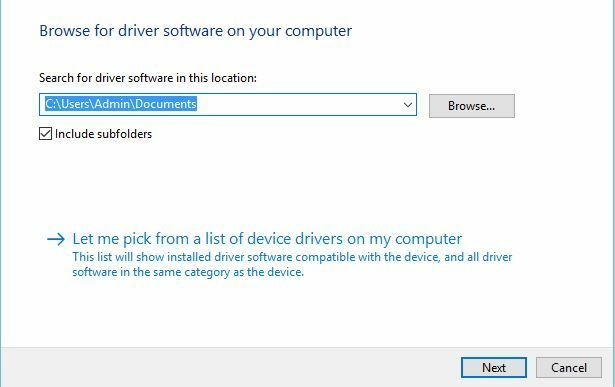
- حدد وحدة تحكم Microsoft Xbox One في القائمة وانقر فوق التالي لتثبيته. إذا لم تتمكن من تحديد موقع برنامج تشغيل Microsoft Xbox One Controller ، فقد تضطر إلى إلغاء تحديده عرض خيار الأجهزة المتوافقة.
الحل 2 - تغيير إعدادات وحدة تحكم USB
أبلغ قلة من المستخدمين أن المشغل الأيمن يظهر كمشغل أيسر أثناء استخدام وحدة تحكم Xbox One على نظام التشغيل Windows 10 ، ولإصلاح هذه المشكلة ، يلزمك التثبيت جهاز تحكم Xbox سائق باتباع نفس الخطوات من الحل السابق. بعد التثبيت جهاز تحكم Xbox سائق ، عليك القيام بما يلي:
- افصل جهاز تحكم Xbox One وأعد توصيله.
- صحافة مفتاح Windows + S واكتب قم بإعداد وحدات تحكم ألعاب USB. إختر قم بإعداد وحدات تحكم ألعاب USB من قائمة النتائج.
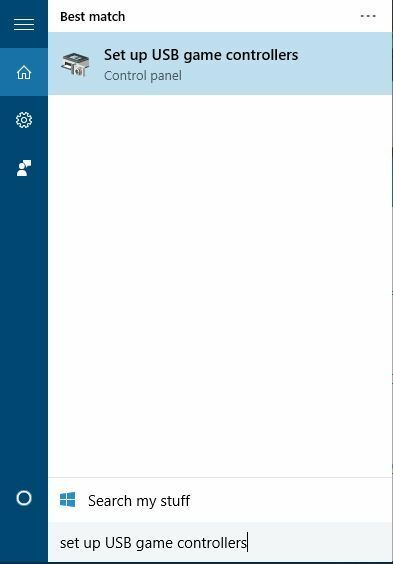
- يختار جهاز تحكم Xbox One من القائمة وانقر فوق الخصائص زر.
- اذهب إلى إعدادات علامة التبويب وانقر فوق إعادة تعيين إلى الافتراضي زر.
- انتقل إلى اختبار القسم وتحقق مما إذا كانت وحدة التحكم الخاصة بك تعمل.
يعد توصيل وحدة تحكم Xbox One بجهاز الكمبيوتر الشخصي الذي يعمل بنظام Windows 10 أمرًا بسيطًا إلى حد ما ، ولكن إذا كانت لديك أية مشكلات ، فلا تتردد في إلقاء نظرة على حلولنا.
 هل ما زلت تواجه مشكلات؟قم بإصلاحها باستخدام هذه الأداة:
هل ما زلت تواجه مشكلات؟قم بإصلاحها باستخدام هذه الأداة:
- قم بتنزيل أداة إصلاح الكمبيوتر تصنيف عظيم على TrustPilot.com (يبدأ التنزيل في هذه الصفحة).
- انقر ابدأ المسح للعثور على مشكلات Windows التي قد تتسبب في حدوث مشكلات بجهاز الكمبيوتر.
- انقر إصلاح الكل لإصلاح مشكلات التقنيات الحاصلة على براءة اختراع (خصم حصري لقرائنا).
تم تنزيل Restoro بواسطة 0 القراء هذا الشهر.